Excel求和技巧:轻松学会如何计算总和
作者:佚名 来源:未知 时间:2025-03-28
你是否曾经遇到过这样的困扰:在Excel表格中,面对着密密麻麻的数字,想要快速求和却无从下手?是不是觉得每次都要手动一个个加起来,既费时又费力,还容易出错?别担心,今天我们就来聊一聊“Excel怎么求和”这个超级实用的话题,让你轻松掌握Excel求和技巧,提高工作效率,从此告别繁琐的手动计算!
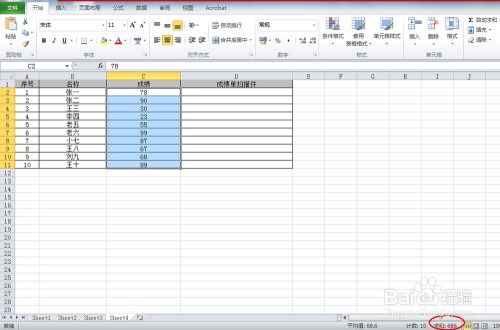
首先,我们要明确一点,Excel作为一款强大的电子表格软件,其内置的求和函数简直是数据处理的救星。它不仅能够帮助我们快速计算出选定区域内所有数字的总和,还支持多种复杂的计算需求,比如条件求和、跨表求和等。那么,如何有效利用这些功能呢?接下来,我们就一步步来揭秘。
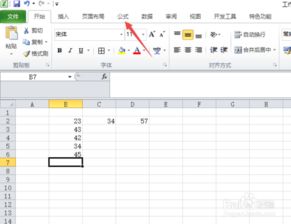
一、基础求和:SUM函数
提到Excel求和,怎能不提SUM函数?这可是Excel求和的入门级技能,掌握了它,你就能轻松应对大多数简单的求和需求。
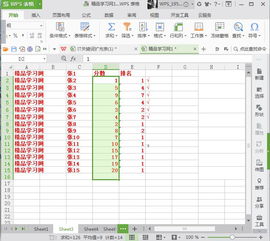
操作步骤:

1. 选定目标单元格:首先,你需要确定要在哪一个单元格显示求和结果。比如,你想计算A1到A10这10个单元格的和,你可以选择在A11(或任何空白单元格)作为结果输出位置。
2. 输入SUM函数:在选定的目标单元格中输入`=SUM(`。这时,Excel会自动提示SUM函数的使用方法和参数。
3. 选择求和范围:在括号内,用鼠标拖动选中A1到A10的范围,或者直接输入`A1:A10`。注意,选中的范围要用冒号`:`连接。
4. 闭合括号并回车:输入完范围后,记得加上闭合括号`)`,然后按下回车键。这时,A11单元格就会显示出A1到A10的总和了。
小贴士:如果你需要计算的是不连续的单元格,比如A1、B2、C3,可以在SUM函数中用逗号`,`分隔这些单元格地址,如`=SUM(A1,B2,C3)`。
二、进阶求和:条件求和(SUMIF/SUMIFS函数)
有时候,我们并不是要对所有数字进行求和,而是要根据特定条件进行筛选后再求和。这时,SUMIF(单条件求和)和SUMIFS(多条件求和)函数就派上用场了。
SUMIF函数:
操作步骤:
1. 选定目标单元格:同样,先确定结果输出的位置。
2. 输入SUMIF函数:在目标单元格中输入`=SUMIF(`。
3. 设置条件范围:第一个参数是条件范围,比如你想对A列中符合某个条件的值求和,就选中A列的范围,如`A1:A10`。
4. 设置条件:第二个参数是具体的条件,比如你想求和所有等于10的数值,就输入`10`(如果是文本条件,需要用引号括起来,如`"苹果"`)。
5. 设置求和范围:第三个参数是要求和的范围。注意,这里的范围通常与条件范围相同,但也可以不同,比如你想对B列中与A列条件相匹配的值求和,就输入`B1:B10`。
6. 闭合括号并回车:加上闭合括号并回车,即可得到符合条件的求和结果。
SUMIFS函数:与SUMIF类似,但支持多个条件同时判断。使用时,只需在SUMIF的基础上,依次添加更多的条件范围和条件即可。
三、高效求和:使用数据透视表
当处理大量数据时,数据透视表无疑是求和的利器。它不仅能快速汇总数据,还能实现多维度的数据分析。
操作步骤:
1. 选中数据区域:首先,选中包含你想要求和数据的整个表格区域。
2. 插入数据透视表:在Excel的“插入”选项卡中,选择“数据透视表”,然后按照向导选择放置数据透视表的位置(通常是新建工作表)。
3. 添加字段:在数据透视表字段列表中,将你想要按照其分组求和的字段拖动到“行区域”,将需要求和的数值字段拖动到“值区域”。Excel默认会对数值字段进行求和。
4. 调整格式:根据需要,调整数据透视表的布局和格式,使其更加直观易懂。
四、其他求和技巧
除了上述方法,Excel还提供了其他一些求和技巧,让你的数据处理更加灵活多样。
1. 跨表求和:如果你需要计算不同工作表中相同位置单元格的和,可以使用`+`号连接不同工作表的单元格地址,如`=Sheet1!A1+Sheet2!A1`。如果需要大量跨表求和,可以利用数组公式或VBA宏来实现。
2. 自动求和按钮:在Excel的工具栏上,有一个自动求和的按钮(Σ图标),点击它后,选中需要求和的范围,Excel会自动为你生成SUM函数。这对于初学者来说,是一个非常便捷的工具。
3. 隐藏列/行求和:即使你隐藏了某些列或行,Excel的SUM函数仍然会计算这些隐藏单元格中的值。如果你不想包含隐藏单元格在内,可以使用SUBTOTAL函数,该函数允许你指定哪些函数(如求和)在计算时忽略隐藏的行或列。
结语
掌握了这些Excel求和技巧,相信你已经能够轻松应对各种求和需求了。无论是基础求和、条件求和,还是高效的数据透视表求和,都能让你的数据处理工作变得得心应手。记住,Excel是一款非常强大的工具,它的功能和潜力远不止于此。多探索、多实践,你会发现更多提高工作效率的秘诀。现在,就让我们一起用Excel求和,开启高效工作的新篇章吧!
- 上一篇: 双十二支付宝摇一摇,红包攻略大放送!
- 下一篇: 如何安全移除令人担忧的CNNIC证书






























